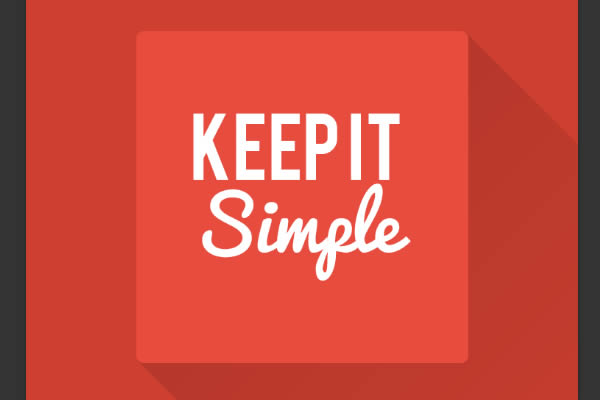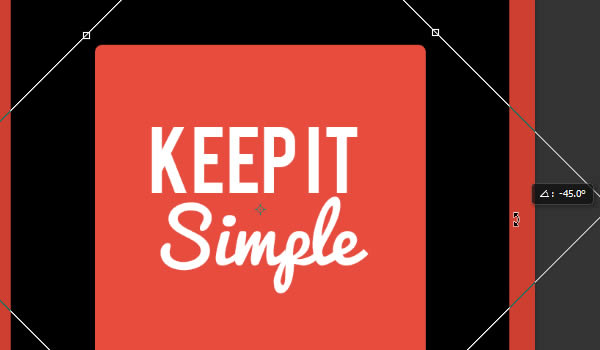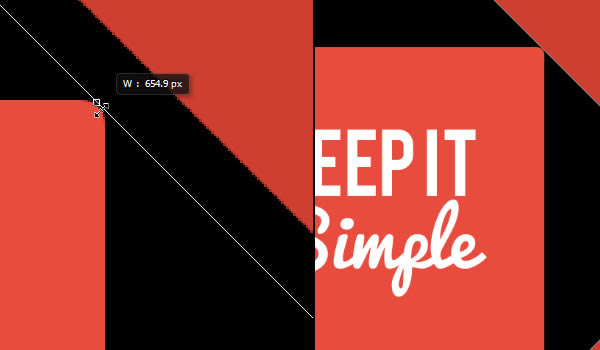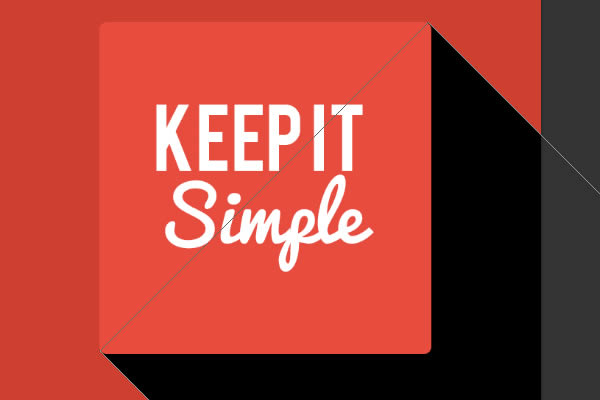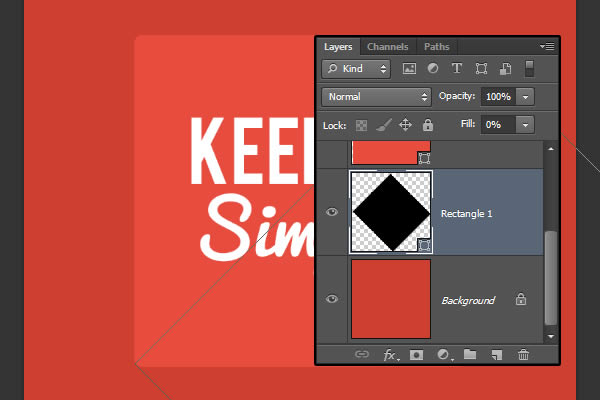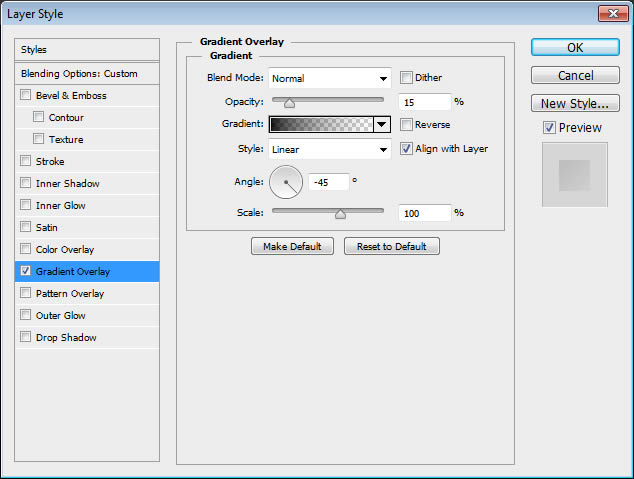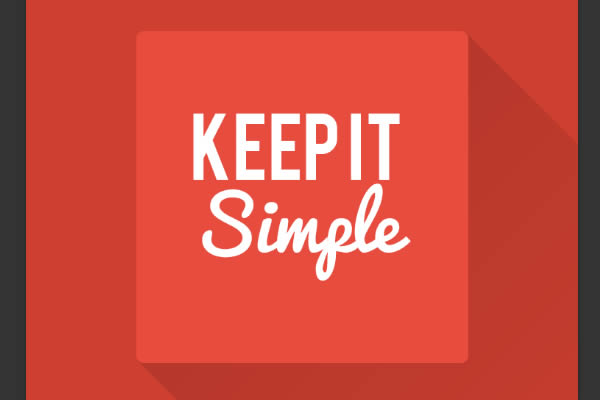жӣҙж–°ж—¶й—ҙпј� 2013-12-11
еҪ•е…Ҙпј� й»„еҸ¶йЈһжү¬ пј�
дәҢгҖҒеҲӣе»әдёҖдёӘй•ҝй•ҝзҡ„йҳҙеҪұиғҢжҷҜдҪҝз”ЁеҪўзҠ¶еӣҫеұӮ
з¬�1жӯ� и®ҫзҪ®еүҚжҷҜиүІдёәй»‘иүІпјҢ并жҢ‘йҖүзҹ©еҪ�е·Ҙе…·гҖӮShift +еҚ•еҮ»е№¶жӢ–еҠЁд»ҘеҲӣе»әиҰҶзӣ–еҮ д№Һж•ҙдёӘиғҢжҷҜзҡ„зҹ©еҪҖҖӮж–°зҡ�еҪўзҠ¶еӣҫеұӮеә”ж”ҫзҪ®еңЁеҸідҫ§зҡ„дёҠж–�иғҢжҷҜеұӮгҖ�

з¬�2жӯ� еҺ»зј–иҫ�>иҮӘз”ұеҸҳжҚўпјҲжҢүCtrl / Cmd + Tпјүиҝӣе…ҘиҮӘз”�еҸҳжҚўжЁЎејҸгҖӮ然еҗҺпјҢжҢүдҪҸShiftй”®пјҢ然еҗҺж—ӢиҪ¬й»‘иүІзҹ©еҪў-45В°пјҲйҖҶж—¶й’ҲпјүгҖ�
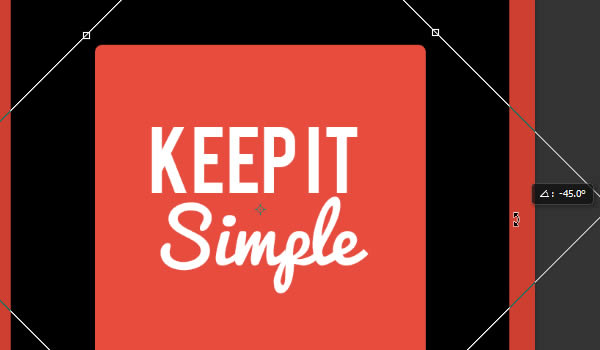
з¬�3жӯ� зҺ°еңЁеҚ•еҮ»е№¶жӢ–еҠЁй»‘иүІзҹ©еҪўзҡ„иҫ№пјҢзӣҙеҲ°д»–们иҫҫеҲ°зәўиүІзҹ©еҪўзҡ„еӣӣдёӘи§’гҖ�
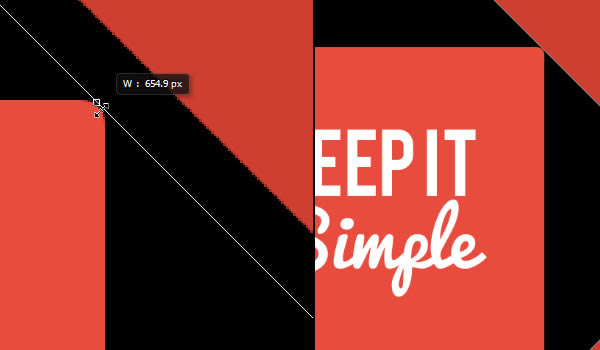
з¬�4жӯ� зӮ№еҮ»е№¶зӣҙеҲ°е®ғеҲ°иҫҫзәўиүІзҹ©еҪўпјҲеҜ№и§’зәҝпјүзҡ„дёӯеҝғжӢ–еҠЁзҹ©еҪўзҡ„е·Ұиҫ№йғЁеҲҶгҖӮеҪ“дҪ е®ҢжҲҗеҗҺпјҢжҢүEnter / Returnд»ҘжҺҘеҸ—жӣҙж”№гҖ�
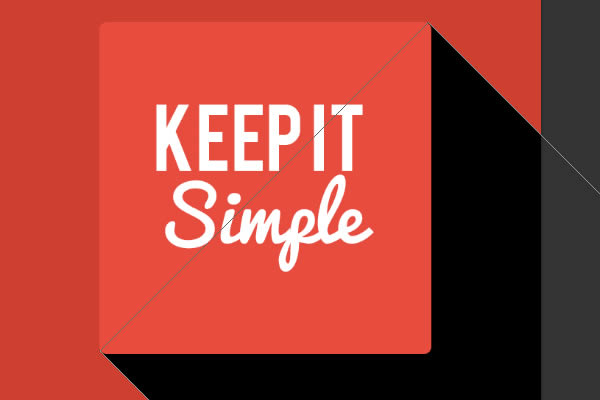
з¬�5жӯ� й»‘иүІзҡ„зҹ©еҪ�еӣҫеұӮзҡ„жӣҙж”№еЎ«е……еҖји®ҫдё�0гҖ�
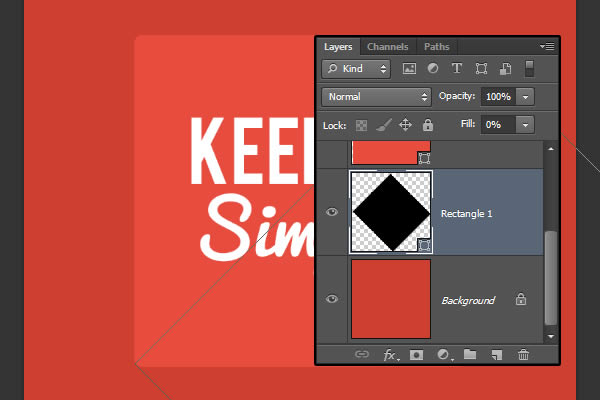
з¬�6жӯ� еҸҢеҮ»й»‘иүІзҹ©еҪўзҡ�еӣҫеұӮеә”з”ЁдёҖдёӘжёҗеҸҳеҸ еҠ ж•ҲжһңгҖӮйҰ–е…ҲйҖүжӢ©дёҖдёӘй»‘иүІеҲ°йҖҸжҳҺзҡ„жёҗеҸҳгҖӮ然еҗҺпјҢж”№еҸҳи§’еәҰдё�-45пјҢе’ҢдёҚйҖҸжҳҺеәҰдёәдҪ е–ңж¬ўзҡ„еҖјпјҢ
иҝҷеҸ–еҶідәҺдҪ жғіеҰӮдҪ•еҫ®еҰҷжҲ–ејәзғҲзҡ„йҳҙеҪұжҳҜгҖӮиҝҷйҮҢжүҖдҪҝз”Ёзҡ„еҖјжҳҜдёҖдёӘзӣёеҪ“з»Ҷеҫ�1пјҢиҝҷжҳ�15пј…гҖ�
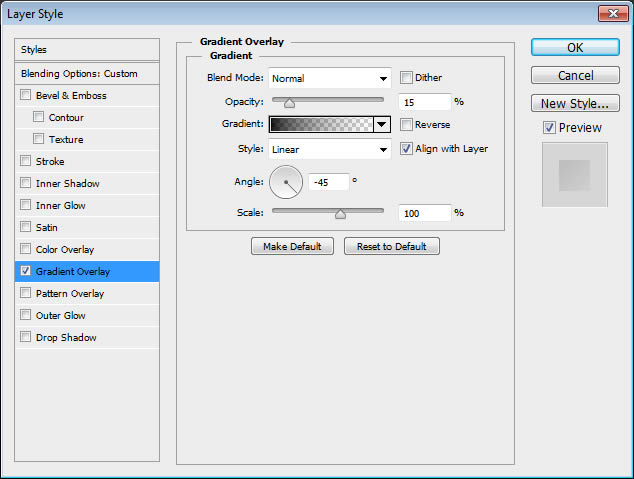
з¬�7жӯ� иҝҷжҳҜеҲӣе»әдёҖдёӘй•ҝй•ҝзҡ„еҪұеӯҗзҡ�еҪўзҠ¶з®ҖеҚ•зҡ„жңҖеҹәжң¬зҡ„ж–№жі•гҖ�